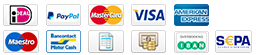Lees dit aandachtig voordat je uw bestanden aanlevert
BESTANDEN
Bestanden kunnen worden aangeleverd in JPEG of in PDF. Kies bij voorkeur altijd certified PDF/X-1a:2001 met als kleurprofiel Coated Fogra 27.
We wijzen je erop dat alle bestanden met ingesloten lettertypes of met alle tekst in outlines/ contouren moeten worden aangeleverd. Bij het aanleveren van een bestand gaan onze voorkeur uit naar een certified PDF. Bij het maken van PDF bestanden moeten de fonts 100 % ingesloten zijn en beeld- en lijn compressie uitgezet zijn.
In het algemeen varieert de resolutie tussen de 30 tot 150 dpi. Voor drukwerk geldt een hogere resolutie. We geven je enkele tips:
Vanaf 150 dpi: voor drukwerk raden we 300 dpi aan, hou in ieder geval minimaal 150 dpi aan.
Tussen 75-150 dpi: scherpe print en ook van dichtbij goed lees- en zichtbaar. Prima resolutie voor bijvoorbeeld beurstoepassingen, spandoeken, canvasdoeken.
Tussen 30-75 dpi: prints die op een zichtafstand van enkele meters leesbaar moeten zijn. Deze resolutie gebruik je bij grote spandoeken of wandpanelen.
Minder dan 30 dpi: de resolutie voor extreem grote printafmetingen, zoals XL spandoeken of billboards. Met deze relatief lage resolutie houd je de bestanden bewerkbaar.
DPI zijn ‘dots per inch’. Met DPI geef je het aantal pixels per inch (ter vergelijking: 1 inch = 2,54 cm) aan. Hoe hoger de DPI, hoe hoger de resolutie en hoe scherper én duidelijker jouw afbeelding of ontwerp.
HEEL BELANGRIJK!
Bestanden die aangeleverd worden moeten altijd groter zijn dan het eindformaat om het product te kunnen afwerken. We noemen dit de afloop of snijmarge die aan elke zijde van het ontwerp moeten worden toegevoegd en waarbij uw ontwerp/achtergrond moet doorlopen en niet worden opgevuld met wit. Omwille van de speling van het schoonsnijden mogen er ook geen belangrijke onderdelen in een extra veiligheidsmarge staan, want deze kunnen weggesneden worden. Plaats belangrijke gegevens, zoals teksten en logo’s, minimaal 3 mm vanaf de snijrand aan.
Hierbij de algemene afloop en veiligheidsmarge (de juiste info vind je bij de producten zelf):
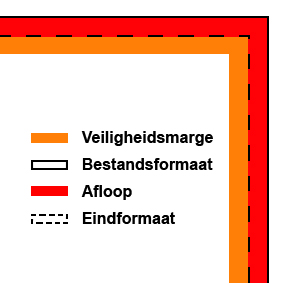
- Plaatmateriaal, doeken, stickers: 10mm afloop en 10mm veiligheidsmarge (bij spandoeken 50mmomwille van de zeilringen)
- Canvasframe 2,3 cm: 23mm afloop voor de zijkanten (totaal 46mm)
- Canvasframe 4,8 cm: 48mm afloop voor de zijkanten (totaal 96mm)
Bestanden dienen te worden aangeleverd ZONDERsnijlijnen of markeringen en in CMYK kleuren. Als het bestand is opgemaakt in RGB kleuren worden deze automatisch omgezet in CMYK kleuren waarbij kleurveranderingen kunnen optreden.
AFLOOP
Afloop (snijmarge) is de marge die je aanhoudt in je ontwerp om witte randen van je drukwerk te voorkomen.
De hoeveelheid afloop verschilt per product. Voor het meeste drukwerk vragen we een snijmarge van 3 mm per zijde. Bij grootformaat drukwerk (zoals banners) kan dit zelfs 1 cm zijn. Op de werktekening bij het product vind je de snijmarge.
Laat je achtergrond doorlopen tot en met de rode rand (de afloop), hier geldt namelijk een minimale speling tijdens het snijden. Dit voorkomt witranden na het snijden en zorgt ervoor dat de achtergrond mooi doorloopt aan alle zijden.
VEILIGHEIDSMARGE
De veiligheidsmarge (oranje rand) geeft aan tot hoe ver belangrijke elementen, zoals teksten en logo's, van de rand van je ontwerp moet blijven. Bij het snijden kan er altijd een kleine afwijking zijn. Dit voorkomt dat de tekst gedeeltelijk wordt afgesneden of op de rand van je drukwerk komt te staan.
De marge verschilt per product. Voor visitekaartjes is de marge bijvoorbeeld 3 mm, voor spandoeken is dat 40 mm in verband met de ringen.
MAXIMALE INKTDEKKING
Afhankelijk van het soort drukwerk is een bepaalde maximale inktdekking van toepassing. Hoger dan de hieronder aangegeven inktdekking kan resulteren in vlekken.
Kranten: 240%
Offset drukwerk: 280%
Digitaal drukwerk: 300%
De maximale kleurdekking bij full color drukwerk is ongeveer 280%. Een mix van 300% (dus hoger dan 280%) kan vlekken en andere storende factoren in uw drukwerk veroorzaken. Aanbevolen wordt om niet meer dan 280% kleurdekking te geven bij CMYK %C + %M + %Y + %K.
ZWART
Zwart is niet altijd zwart. Dat klinkt misschien gek, maar de opbouw van je zwart is erg belangrijk om het gewenste resultaat te krijgen. Wil je een extra krachtig zwart gebruiken in je grotere vlakken? Gebruik dan diepzwart.
Voorbeelden van diepzwart zijn:
| Warm black: |
C0% |
M60% |
Y30% |
K100% |
| Cool black: |
C60% |
M0% |
Y0% |
K100% |
| Rich Black: |
C50% |
M40% |
Y40% |
K100% |
Let op: gebruik altijd 100% zwart voor tekst. Een kleur welke neutraal grijs dient te worden kunt u beter opmaken in een percentage zwart.
Het verschil tussen CMYK, PMS en RGB uitgelegd
Een afbeelding op een monitor wordt met een ander kleursysteem weergeven dan bij drukwerk. Hierdoor kan een kleur anders uitkomen op drukwerk dan op uw monitor. Hieronder leggen we het verschil uit tussen de 3 meest bekende kleursystemen.
In je opmaakprogramma kun je kiezen met welk kleursysteem (CMYK of PMS) je gaat werken. Het juiste kleurprofiel is afhankelijk van de druktechniek die je wil gaan gebruiken.
CMYK
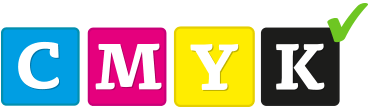
CMYK (Cyaan, Magenta, Yellow, Key) wordt ook wel full color genoemd. Met deze 4 kleuren kan een groot aantal kleuren gemaakt worden voor full color drukwerk en geschikt voor flyers, posters etc
Let goed op het volgende:
Wanneer je alle percentages cyaan, magenta, geel en zwart bij elkaar optelt, mag het getal dat je krijgt nooit hoger zijn dan 280%. Drukwerk met een hogere kleurdekking dan 280% kan gaan vlekken.
Werk je met een percentage van de kleur, gebruik dan minstens 10% dekking. Bij een lagere dekking valt de kleur weg.
PMS
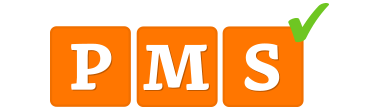
PMS staat voor ‘Pantone Matching System’. Elke PMS-kleur heeft een unieke code. Zo weet onze drukker precies welke kleur hij moet gebruiken. En weet jij precies wat je mag verwachten! PMS-kleuren zie je veel in huisstijldrukwerk en logo’s. PMS is duurder dan full colour drukwerk.
Let goed op het volgende:
Gebruik altijd één, twee, drie of maximaal vier kleuren.
Gebruik bij tinten (kleurpercentages) ten minste 10% kleurdekking. Bij een lagere dekking valt je bedrukking weg.
RGB
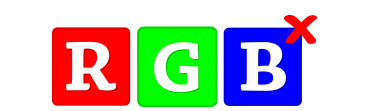
RGB staat voor rood, groen en blauw. Onder andere beeldschermen gebruiken de RGB-kleuropbouw. Bestanden die zijn opgemaakt in RGB zijn niet geschikt voor afdrukken.
Lever je toch een RGB-bestand bij ons aan? Dan zetten we je bestand automatisch om naar CMYK. Let op: dit kan kleurverschillen veroorzaken! Voorkom dit door jouw ontwerp op te maken in CMYK of in PMS.
Zwart
Zwart is niet altijd zwart. Dat klinkt misschien gek, maar de opbouw van je zwart is erg belangrijk om het gewenste resultaat te krijgen. Wil je een extra krachtig zwart gebruiken in je grotere vlakken? Gebruik dan diepzwart.
Voorbeelden van diepzwart zijn:
| Warm black: |
C0% |
M60% |
Y30% |
K100% |
| Cool black: |
C60% |
M0% |
Y0% |
K100% |
| Rich Black: |
C50% |
M40% |
Y40% |
K100% |
Let op: gebruik altijd 100% zwart voor tekst. Een kleur welke neutraal grijs dient te worden kunt u beter opmaken in een percentage zwart.
Transparanties, overdruk en lijnen
Transparanties en overdruk kunnen problemen veroorzaken.
Om die redenen dienen transparanties te worden afgevlakt. Daarnaast wijzen wij je erop dat tekst en/of beeld niet op overdruk moet staan. Wanneer dit namelijk wel het geval is, bestaat er het risico dat betreffende tekst en/of beeld in het drukprocédé slecht tot niet zichtbaar zijn. Witte teksten of vlakken e.d. die op overdruk staan zullen in zijn geheel wegvallen. (let op: het aanleveren van bestanden met transparanties en/of overdruk is geheel op eigen risico.
In Indesign en Illustrator kun je overdruk rechtstreeks verwijderen in het pallet ‘kenmerken’. Transparaties kun je in Illustrator direct afvlakken via menu ‘object’. In Indesign maakt je een profiel aan onder het menu ‘bewerken >voorinstellingen transparanties afvlakken’. Je kiest daar de regelen (hoge resolutie) en klikt op ‘nieuw’ en geeft je bestand een naam. Zet dan de eerste schuif van 100% naar 75%. Het overige mag blijven staan en vink vervolgens in het onderste vakje complexe regio’s bijknippen’ aan. Bevestig met ‘ok’. Vervolgens exporteer je het bestand naar PDF en kies je in het PDF-menu bovenaan bij de preset PDF/X-1a:2001 en bij de menu’s aan de linkerzijde bij advanced voor de nieuw aangemaakte afvlakker. Let op dat PMS en transparanties niet samen gaan via deze methode. De PMS dient dan al omgezet te zijn naar CMYK in je bronbestand.
Lijnen
Indien je gebruik maakt van lijnen en strepen mogen deze niet dunner zijn dan 0,25 punts. Lichte lijnen op een donkere ondergrond moeten tenminste een dikte van 0,5 punts hebben.
Hoe maak je een Cutcontour
Stap 1
Maak eerst een lijn aan van 0,25mm op je illustratiegebied in de door jou gewenste vorm. Zorg ervoor dat het een sluitende lijn is en geef deze een willekeurige kleur.
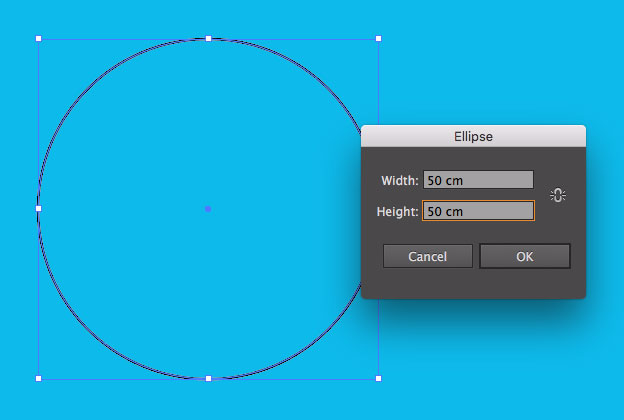
Stap 2
Klik dan op het menu rechtsbovenin je Color venster. Als dit venster niet is weergegeven, activeer je deze in Window >Color. Kies voor Create New Swatch
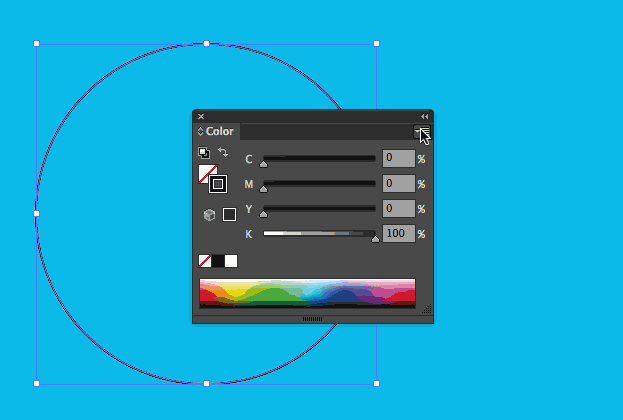
Stap 3
Er verschijnt een pop-up venster met de titel New Swatch (nieuw staal) in beeld. Deze geef je de naam Cutcontour, bij type kies je voor Spot Color. De kleur kies je zelf (hier wordt meestal 100% Magenta voor gebruikt). Klik dan op OK
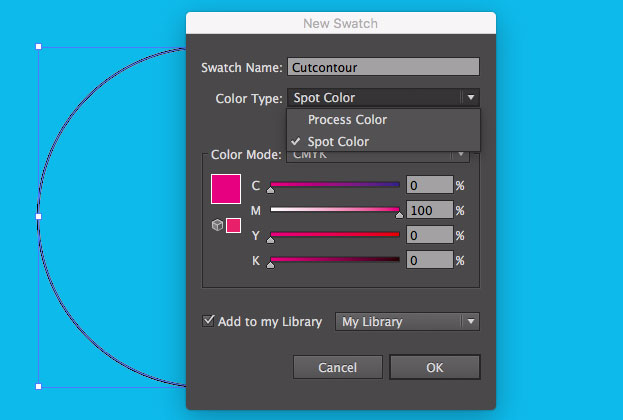
En klaar is de Cutcontour!
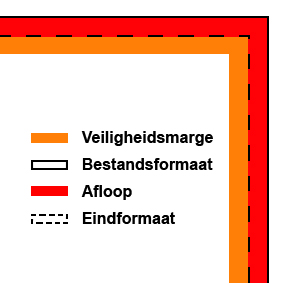
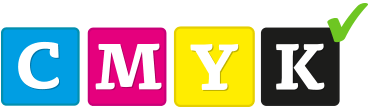
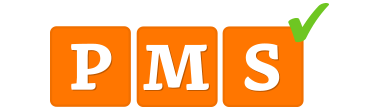
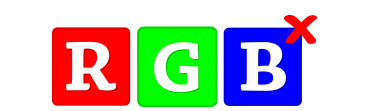
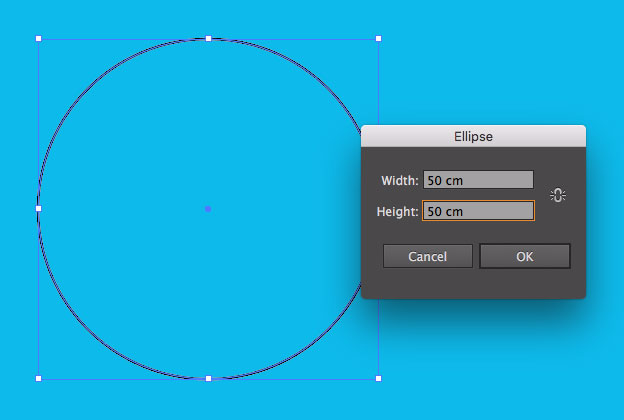
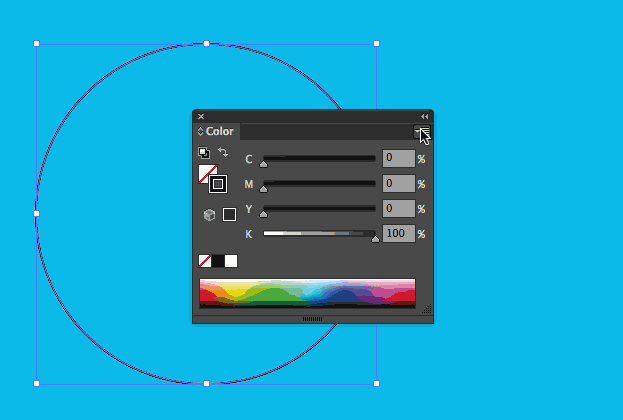
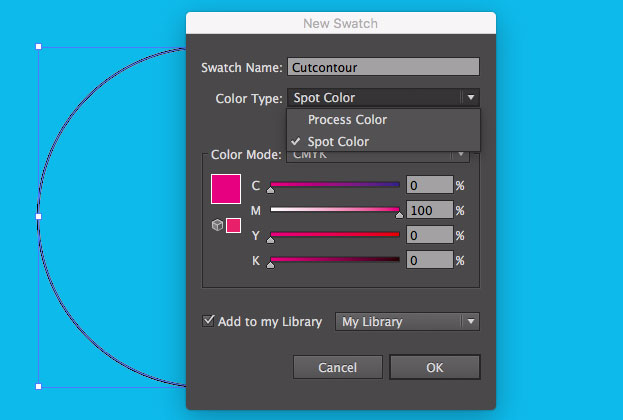


 Beste prijs/kwaliteit
Beste prijs/kwaliteit Eigen productie*
Eigen productie* Snelle levertijden mogelijk
Snelle levertijden mogelijk Vaste contactpersoon
Vaste contactpersoon Uitgebreid aanbod
Uitgebreid aanbod Eigen ontwerpservice
Eigen ontwerpservice Partner programma
Partner programma